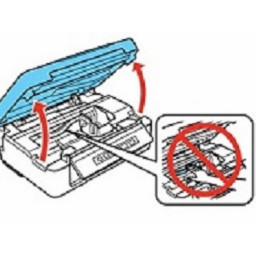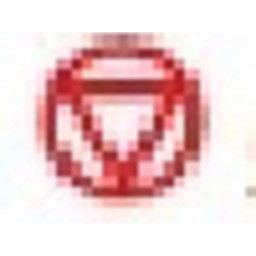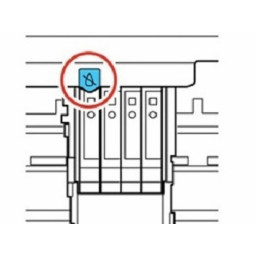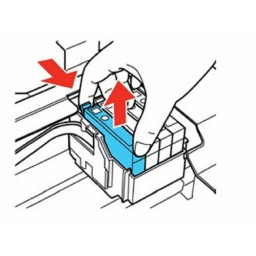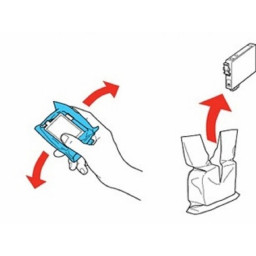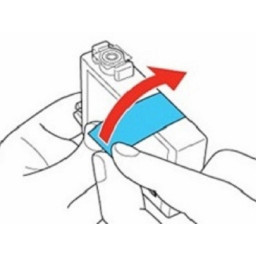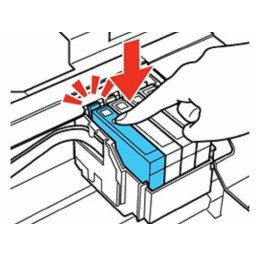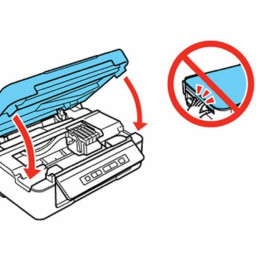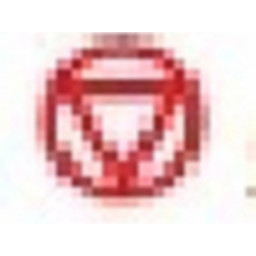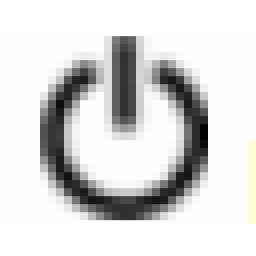Замена чернильных картриджей Epson NX230
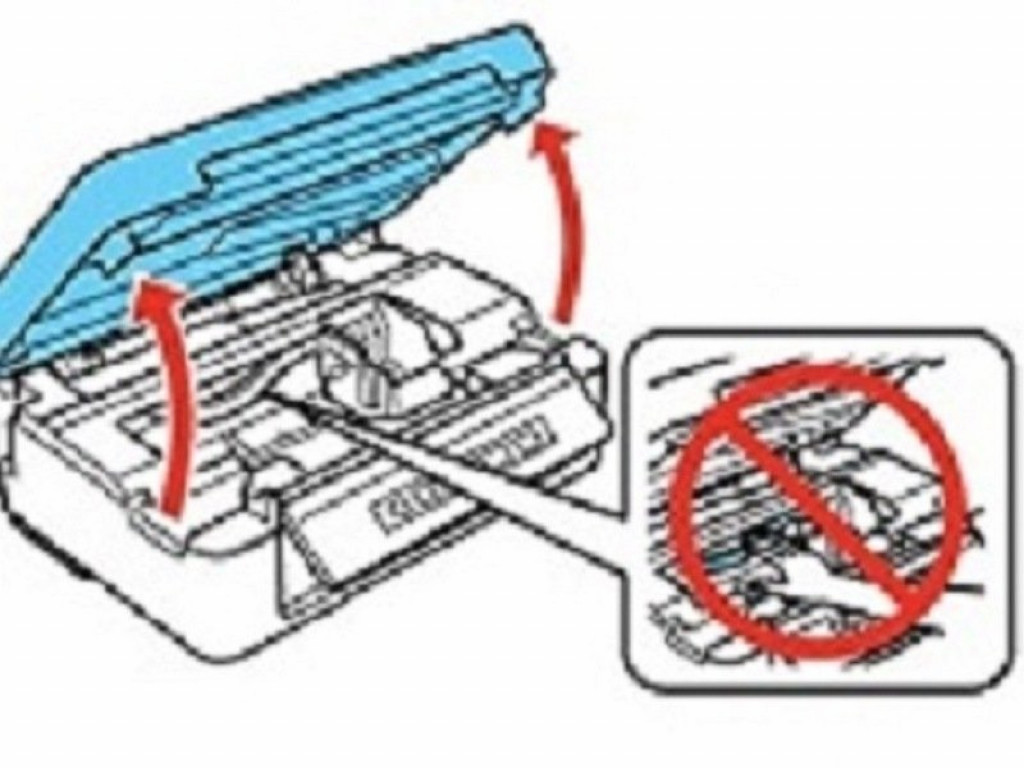
Шаг 1 Открой и начнем
Перед началом работы убедитесь, что у вас есть запасные картриджи. Вы должны установить новые картриджи сразу после удаления старых.
** ВНИМАНИЕ **: Оставляйте старые картриджи в принтере до тех пор, пока вы не будете готовы заменить их, чтобы предотвратить высыхание сопел печатающей головки. Не открывайте пакеты с чернильными картриджами, пока не будете готовы установить чернила. Картриджи в вакуумной упаковке для обеспечения надежности.
1. Включите ваш продукт.
2. Поднимите блок сканера.
Шаг 2 Выяснить, на что нужно обратить внимание ..
** ВНИМАНИЕ **: не перемещайте печатающую головку вручную; в противном случае вы можете повредить ваш продукт. Не прикасайтесь к плоскому белому кабелю внутри принтера.
3. Нажмите кнопку СТОП
Если картридж заканчивается или израсходован, печатающая головка перемещает этот картридж в положение индикатора. Нажмите кнопку остановки еще раз, чтобы проверить наличие дополнительных картриджей с низким или израсходованным расходом. Когда все картриджи будут идентифицированы, печатающая головка перемещается в положение замены.
Шаг 3 Удаление, будьте осторожны!
4. Сожмите язычок на картридже и поднимите картридж вверх, чтобы извлечь его.
Примечание. Утилизируйте использованные картриджи осторожно. Не разбирайте использованный картридж и не пытайтесь его заправить.
Предупреждение: если чернила попали на кожу, тщательно промойте их водой с мылом. Если чернила попали в глаза, немедленно промойте их водой. Если чернила попали в рот, выплюните их и немедленно обратитесь к врачу. Храните чернильные картриджи в недоступном для детей месте.
Шаг 4 Встряхни это, не ломай это =)
5. Перед открытием новой упаковки картриджа осторожно встряхните ее четыре или пять раз.
Внимание: не встряхивайте картриджи после вскрытия упаковки, иначе чернила могут вытечь.
6. Извлеките картридж из упаковки.
** ВНИМАНИЕ **: Не прикасайтесь к зеленому чипу на картридже. Установите новый картридж сразу после удаления старого; в противном случае печатающая головка может высохнуть и не сможет печатать.
Шаг 5 Пусть это дышит! Снимите желтую ленту.
7. Удалите желтую ленту с нижней части картриджа.
** ВНИМАНИЕ **: Не удаляйте другие этикетки или печати, иначе чернила протекут.
8. Вставьте новый картридж в держатель и надавите на него до щелчка.
9. Опустите блок сканера.
Шаг 6 Заканчивать.
10. Нажмите кнопку остановки. Печатающая головка перемещается в исходное положение, и принтер начинает заряжать чернила. Это займет около 2 минут. Когда индикатор питания перестанет мигать и останется включенным, зарядка чернил завершена.
** ВНИМАНИЕ **: Никогда не выключайте изделие, пока мигает индикатор питания, иначе вы потеряете чернила.
Примечание. Если индикатор чернил горит после того, как печатающая головка перемещается в исходное положение, или индикатор питания продолжает мигать через 3 минуты после замены картриджа, возможно, картридж с чернилами установлен неправильно. Нажмите кнопку остановки, затем нажмите на чернильный картридж, чтобы он защелкнулся на месте.
При удалении картриджа с низким или израсходованным картриджем вы не сможете переустановить и использовать картридж.
Предостережение. Если вы удалите чернильный картридж для дальнейшего использования, защитите область подачи чернил от грязи и пыли и храните ее в той же среде, что и принтер.
Клапан в порту подачи чернил предназначен для содержания избыточных чернил, но не должен касаться порта подачи чернил или окружающей области. Всегда храните чернильные картриджи этикеткой вверх; не храните картриджи в обратном порядке.
Комментарии
Пока еще нет ниодного комментария, оставьте комментарий первым!
Также вас могут заинтересовать
Вам могут помочь


Лаборатория ремонта